Actualizat în aprilie 2024: Nu mai primiți mesaje de eroare și încetiniți sistemul dvs. cu instrumentul nostru de optimizare. Ia-l acum la acest link
- Descărcați și instalați instrumentul de reparare aici.
- Lasă-l să-ți scaneze computerul.
- Instrumentul va face atunci reparați computerul.

Searchprotocolhost.exe este un fișier executabil și reprezintă Microsoft Windows Search Protocol Host și a fost introdus în Windows XP, 7, 8 și poate fi găsit și în cele mai recente versiuni de Windows 10 și 11.
Microsoft Windows Search Protocol Host joacă un rol important în sistemul de operare Windows și este responsabil pentru performanța căutării pe computer. Atunci când SearchProtocolHost încearcă să găsească fișiere și să le direcționeze către o adresă, evident că are o încărcare mare a hard disk/procesorului și dezactivarea acesteia duce la eșecul altor sisteme legate de sistemul de operare Windows.
Ce cauzează utilizarea ridicată a procesorului SearchProtocolHost.exe?

- Dacă configurația sistemului computerului dvs. nu este configurată corect, este posibil să întâmpinați erori SearchProtocolHost.exe cu o utilizare ridicată a procesorului.
- Uneori, SearchProtocolHost.exe consumă atât de mult CPU, deoarece indexatorul nu poate găsi anumite fișiere pe sistemul dumneavoastră.
Cum pot remedia utilizarea ridicată a procesorului SearchProtocolHost.exe?
Actualizare aprilie 2024:
Acum puteți preveni problemele computerului utilizând acest instrument, cum ar fi protejarea împotriva pierderii fișierelor și a malware-ului. În plus, este o modalitate excelentă de a vă optimiza computerul pentru performanțe maxime. Programul remediază cu ușurință erorile obișnuite care ar putea apărea pe sistemele Windows - nu este nevoie de ore întregi de depanare atunci când aveți soluția perfectă la îndemână:
- Pasul 1: Descărcați Instrumentul pentru repararea și optimizarea calculatorului (Windows 10, 8, 7, XP, Vista și Microsoft Gold Certified).
- Pasul 2: Faceți clic pe "Incepe scanarea"Pentru a găsi probleme de registry Windows care ar putea cauza probleme la PC.
- Pasul 3: Faceți clic pe "Repara tot"Pentru a rezolva toate problemele.
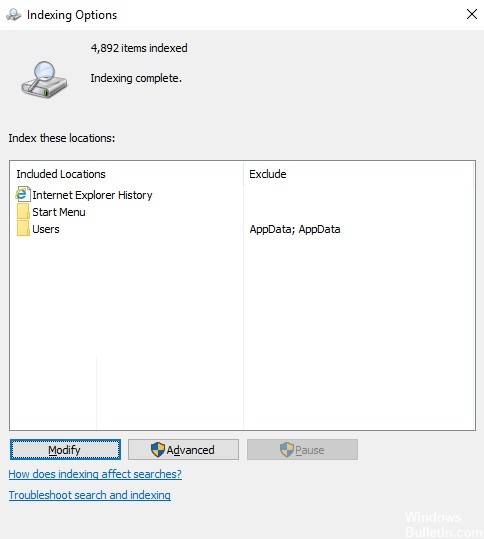
Modificați setările de indexare
- În bara de căutare Windows, găsiți elementul Setări de indexare și deschideți-l.
- Faceți clic pe butonul Editați. Va fi afișată lista locațiilor indexate.
- Selectați Afișați toate locațiile. Drepturile administratorului sunt necesare pentru aceasta.
- Debifați locațiile mari (de exemplu, C: dacă aceasta este unitatea dvs. de sistem etc.).
- Faceți clic pe OK pentru a vă salva setările.
- Reporniți sistemul.
Dezactivați căutarea în Windows
- Apăsați pe Win + R pentru a deschide fereastra Run și tastați services.MSC.
- Apăsați Enter pentru a deschide fereastra Service Manager.
- Găsiți procesul de căutare Windows. Faceți clic dreapta pe el și selectați Proprietăți.
- Setați tipul de pornire la Dezactivare și faceți clic pe Stop pentru a opri procesul.
- Faceți clic pe Aplicare și apoi pe OK pentru a salva setările.
- Reporniți sistemul și vedeți dacă asta rezolvă problema.
Sfat expert: Acest instrument de reparare scanează arhivele și înlocuiește fișierele corupte sau lipsă dacă niciuna dintre aceste metode nu a funcționat. Funcționează bine în majoritatea cazurilor în care problema se datorează corupției sistemului. Acest instrument vă va optimiza, de asemenea, sistemul pentru a maximiza performanța. Poate fi descărcat de Faceți clic aici
Întrebări Frecvente
Ce este SearchProtocolHost?
SearchProtocolHost.exe face parte din Serviciul de indexare Windows, o aplicație care indexează fișierele de pe discul local pentru a le face mai ușor de găsit. Este o parte importantă a sistemului de operare Windows pe care nu ar trebui să o dezactivați sau să o eliminați.
Cum să scapi de SearchProtocolHost exe?
- Faceți clic dreapta pe butonul Start și selectați Panou de control.
- Deschideți Mail.
- Selectați vechiul profil de e-mail pentru contul specificat în fereastra de acreditări pentru Microsoft Windows Search Protocol Host și faceți clic pe Eliminare.
Pot dezactiva gazda protocolului de căutare Microsoft Windows?
- Apăsați Windows + R și tastați SERVICII. MSC
- Apasa Enter.
- Găsiți Căutare Windows în listă, faceți clic dreapta și selectați Proprietăți.
- Sub Tip de pornire, modificați setarea la Dezactivat și faceți clic pe Aplicare.


